Verwendung der Suchfunktionen in der E-Mail-Archivierung
Bitte verwenden sie die "Drucken" Funktion am Seitenende, um ein PDF zu erstellen.
In diesem Artikel erfahren Sie, welche Suchfunktionen Sie in der E-Mail-Archivierung verwenden können.
Suchfunktionen im Überblick
Die E-Mail-Archivierung bietet Ihnen komfortable und leistungsstarke Suchfunktionen. Grundsätzlich gibt es drei verschiedene Suchfunktionen in der E-Mail-Archivierung:
- Die Suche nach Postfächern, also Ihren E-Mail-Archiven
- Die Suche nach Schlüsselwörtern, also nach Inhalten in Ihren E-Mails und
- Einer erweiterten Suche, in der Sie z.B. nach Zeiträumen, Schlüsselwörtern, Empfängern, Absendern und vielen anderen Kriterien suchen können.
Hinweis
Um nach E-Mails zu suchen, die für ein Microsoft Exchange 2019-Konto archiviert wurden, müssen Sie auf der E-Mail-Übersichtsseite das entsprechende Archiv eines Microsoft Exchange 2019-Postfachs auswählen. Anschließend können Sie nach den gewünschten E-Mails suchen.
Nachfolgend stellen wir Ihnen alle drei Suchen vor - Ausführlich und jeweils mit einem kurzen Anwendungsfall:
Postfachsuche
Die Postfachsuche ist dafür gedacht, in großen Archiven gezielt nach Postfächern, bzw. anders formuliert nach archivierten E-Mail-Postfächern zu suchen.
Ein Beispiel: Sie haben viele E-Mail-Adressen archiviert, wollen aber gezielt nach E-Mail-Postfächern suchen, die einer bestimmten Domain zugeordnet sind.
Um nach diesen E-Mail-Adressen zu suchen, gehen Sie wie folgt vor:
- Loggen Sie sich in Ihre E-Mail-Archivierung ein.
- Geben Sie die Domain, nach der Sie suchen wollen, auf der Startseite in das Feld Postfach suchen ein. Es genügt auch einen Teil des Domainnamens einzutragen.
Die Suche wird direkt und während Sie tippen ausgeführt und die Ergebnisse der Suche werden Ihnen in dem entsprechenden Ausgabefeld angezeigt.
Schlüsselwortsuche
Wenn Sie ein Postfach, das Ihre archivierten Mails beinhaltet, aufgerufen haben, möchten Sie vielleicht nach bestimmten Schlüsselwörtern in Ihren E-Mails suchen.
Ein Beispiel: Sie suchen in Ihrem Postfach die E-Mail, die Sie zur Aktivierung der E-Mail-Archivierung erhalten haben. Sie sind sich sicher, dass das Schlüsselwort "eingeladen" im Text in dieser E-Mail stand.
So finden Sie diese E-Mail blitzschnell schnell und äußerst einfach:
- Wählen Sie auf der Startseite der E-Mail-Archivierung das Postfach aus, an das diese E-Mail gesendet wurde.
- Klicken Sie auf den Postfach-Namen.
- Geben Sie das Schlüsselwort in das Suchfeld ein und klicken Sie auf das Lupensymbol rechts.
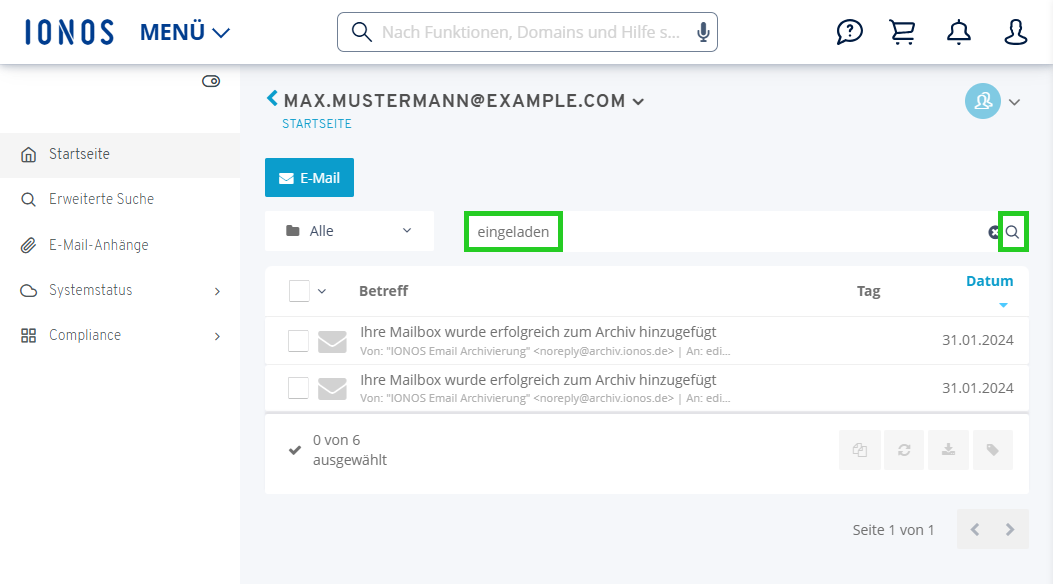
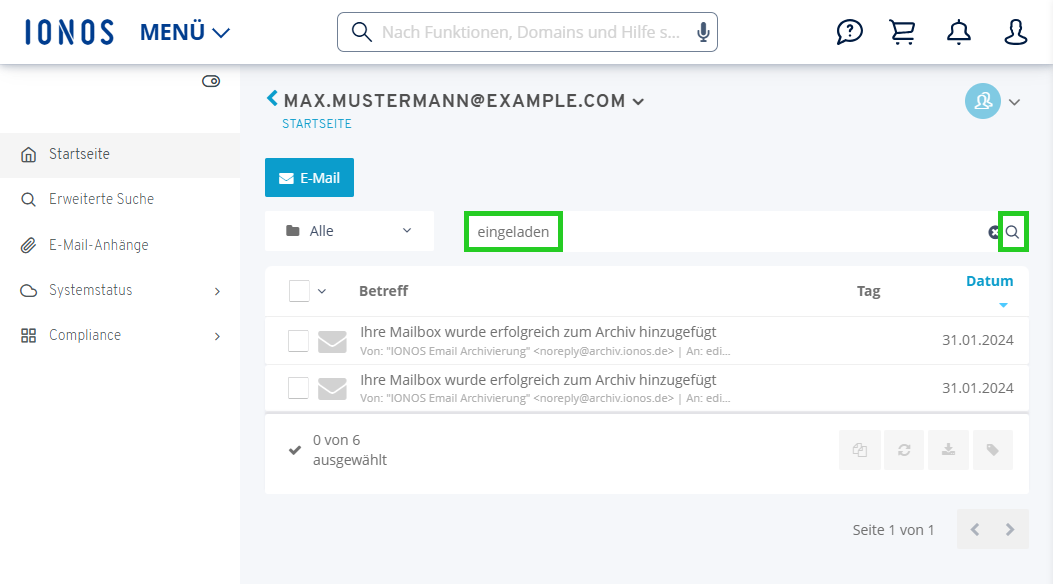
Die Suche nach dem Schlüsselwort wird nun durchgeführt. Im Ergebnis-Feld werden alle E-Mail-Postfächer angezeigt, in denen eine oder mehrere E-Mails mit dem Schlüsselwort gefunden wurden.
Die Suche nach dem Schlüsselwort wird nun durchgeführt. Im Ergebnis-Feld werden alle E-Mails angezeigt, die das Schlüsselwort beinhalten.
- Klicken Sie auf den Betreff der Mail, die Sie suchen
Die E-Mail-Vorschau wird aufgerufen. Sie können diese E-Mail nun migrieren, wiederherstellen und herunterladen.
Erweiterte Suche
Die erweiterte Suche kombiniert die beiden vorherigen Suchen und bietet darüber hinaus noch die Möglichkeit, nach vielen anderen Kriterien gezielt nach E-Mails zu suchen:
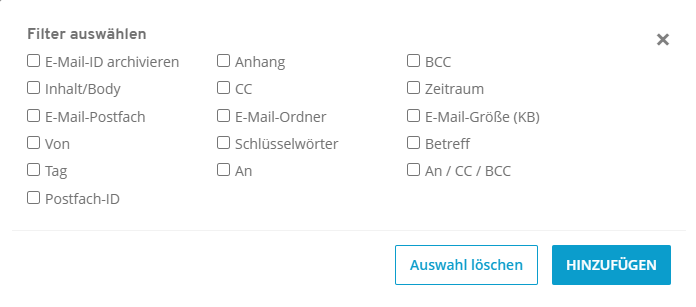
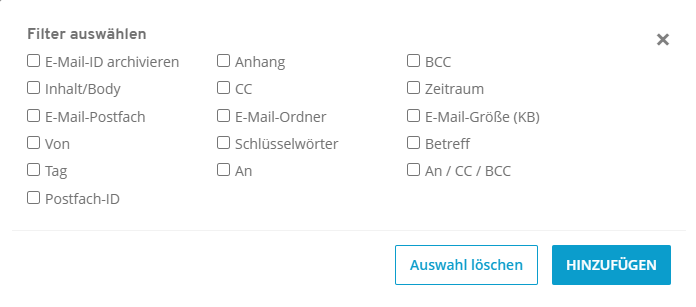
Ein letztes Beispiel: Sie suchen nach der E-Mail, die Ihnen seinerzeit als Einladung für die Aktivierung der E-Mail-Archivierung, gesendet wurde, weil Sie die E-Mail-Adresse des Senders nicht mehr zur Hand haben und dringend benötigen.
Sie wissen noch:
- Dass Sie diese E-Mail dieses Jahr erhalten haben
- Dass die E-Mai an das Postfach unter der Domain "einewebsite.de" gesendet wurde und
- Das in der E-Mail das Schlüsselwort "eingeladen" enthalten war.
Lassen Sie uns doch gemeinsam diese drei Kriterien in einer Suche kombinieren - es geht ganz einfach:
- Klicken Sie auf der Startseite in der Navigationsleiste links auf Erweiterte Suche.
- Geben Sie das erste Suchkriterium ein: E-Mail-Postfach enthält "einewebsite.de"
- Grenzen Sie den Zeitraum ein: Klicken Sie auf das Feld Zeitraum auswählen > Dieses Jahr
- Geben Sie das Schlüsselwort ein: Schlüsselwort enthält "eingeladen"
- Entfernen Sie die nicht benötigten Suchkriterien Von und AN / CC / BCC mit einem Klick auf das X ganz rechts
- Führen Sie die Suche aus. Klicken Sie auf Suche
Die Suche wird nun ausgeführt und die E-Mail wird Ihnen als Ergebnis angezeigt.
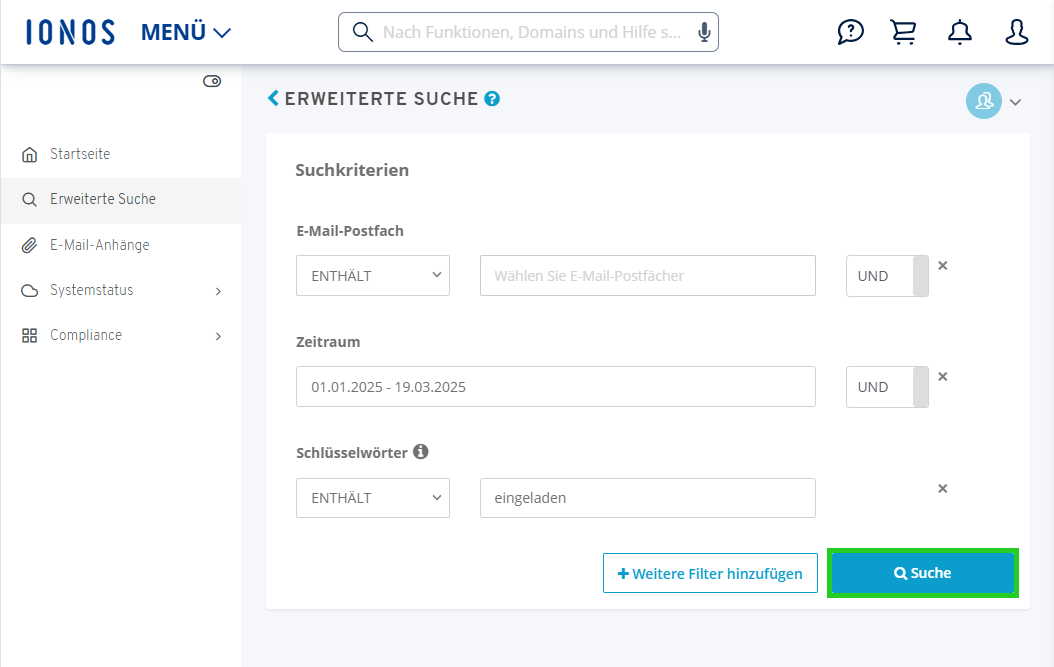
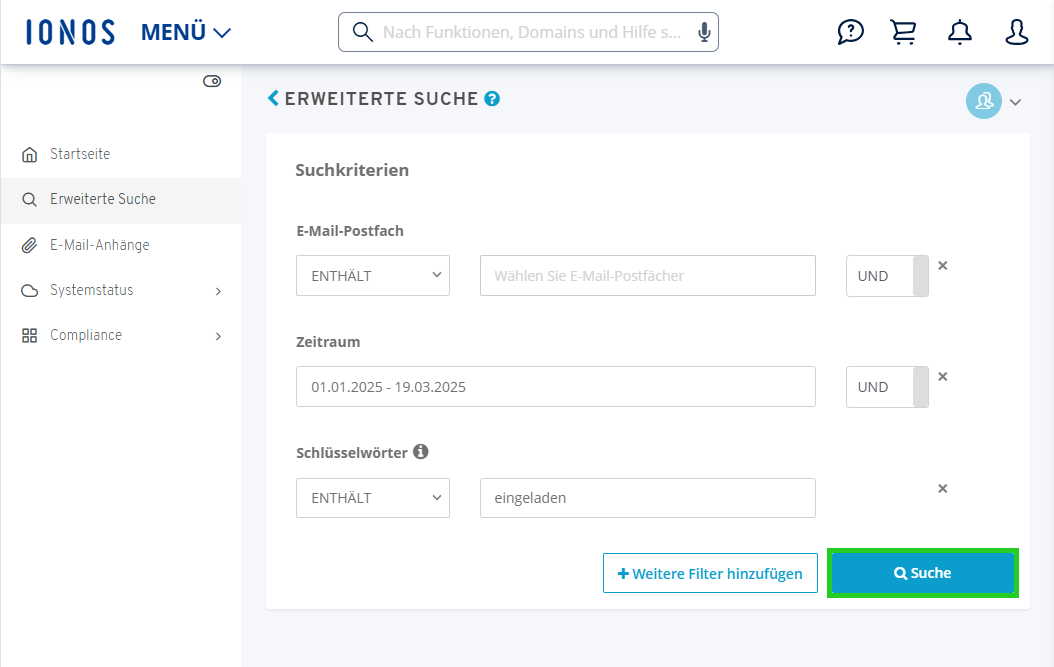
Wenn Sie nun auf den Betreff der jeweiligen E-Mail klicken wird Ihnen die E-Mail in der Vorschau angezeigt.